Oglas
 Sjeti se svega. To je moto Evernote i to vam omogućava da date najbolje. Ako još niste upoznati s Evernoteom, čeka vas prava poslastica! Ako ste čuli za to, ali zapravo nikada niste shvatili u čemu se radi velika preljuba - moj je cilj da to učinite nakon ovog članka.
Sjeti se svega. To je moto Evernote i to vam omogućava da date najbolje. Ako još niste upoznati s Evernoteom, čeka vas prava poslastica! Ako ste čuli za to, ali zapravo nikada niste shvatili u čemu se radi velika preljuba - moj je cilj da to učinite nakon ovog članka.
Evernote je usluga u oblaku koja omogućuje uštedu nešto želite i onda lako pronađite. Ali postoji puno oblačnih usluga koje vam omogućuju spremanje stvari, pa što Evernote izdvaja od ostalih? Pa, na to stvarno ne postoji jedan jasan odgovor je jedan jasan članak.
Evernote je tradicionalno jak u dvije stvari:
- Snimanje svega što se želite sjetiti.
- Pretražite ih brzo i jednostavno.
Slobodno je
Prije svega, prije nego što uđemo u sve detaljne detalje, morate shvatiti kako Evernote djeluje da biste zaista shvatili vrijednost proizvoda. Ne, ne softver, već posao. Evernote seimaju premium pretplatu po 5 dolara mjesečno, ali hoće nikada pritisak da ga kupite. Besplatna verzija jednostavno ima mali okvir u kojem se oglašavaju na vas. Ali dobre su reklame o stvarima od kojih zapravo možete imati koristi.
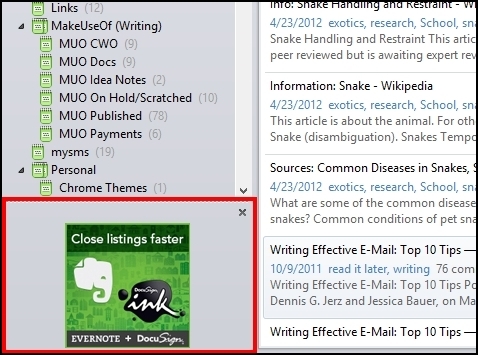
Svestran je
Evernote je alat koji se stvarno može koristiti za bilo što. Ljudi svih zanata pronašli su načine kako dodati više vrijednosti svojoj svakodnevnoj rutini i poslovanju s Evernoteom. U početku možda ne znate sve što želite ili čak možete učiniti s Evernoteom. Ali nemojte dopustiti da vas to obeshrabri. Mislim da se gotovo svaki korisnik Evernotea u ovom ili onom trenutku osjećao na isti način.
Kako sve više i više koristite Evernote, razvit ćete sustav i nastavit ćete pronalaziti jedinstvene načine na koje ćete omogućiti Evernoteu da radi za vas.
Prijenosni je
Pomoću Evernote-a možete mu pristupiti doslovno s bilo kojeg mjesta - sa svog pametnog telefona, tableta, prijenosnog računala ili radnog računala putem web sučelja. Evernote dolazi s aplikacijom za radnu površinu 5 Koristi za klijente Evernote Desktop [Windows i Mac]Prije nekoliko godina imali smo post o bezbroj načina korištenja Evernotea koji bi mogao biti mozak sve u jednom. Sa pojavom poboljšanja na desktop klijentima, došlo je do ... Čitaj više za Mac OS X, radnu površinu Windows i Windows 8 (Touch), kao i podršku za mobilne platforme - iOS, Android, Blackberry, Windows Phone i WebOS.
Dolazi sa značajkama
Evernote nudi mnoštvo značajki i alata koji vam omogućavaju da zabilježite ono što želite zapamtiti i ponovo pronađete kasnije. Sjećate se dijela o tome da je besplatan? Većina njih su dostupne su vam putem besplatne verzije - što se razlikuje od načina na koji djeluje mnoštvo drugih besplatnih softvera.
Pogledajmo neke značajke i kako se sve zajedno uklapaju.
- Nizovi prijenosnih računala.
- Izvrsne mogućnosti pohrane.
- Izvorni URL-ovi.
- Imajte na umu geolokaciju.
- Dijeljene bilješke / bilježnice.
- OCR.
- Spajanje bilješki.
- Pošaljite Evernoteu putem Twittera i e-maila.
Nizovi prijenosnih računala
Osim što imaju bilježnice, možete ih i kategorizirati tako da ih "složite" u druge bilježnice. Možete ih nazvati i „pod-prijenosna računala“, ali Evernote ih službeno naziva hrpama.
Izvrsne mogućnosti pohrane
Što je s prostorom? Iskreno, da - besplatna verzija ima manje prostora od one koju biste imali kad biste nadograđivali. Ali 60 MB mjesečno je više nego dovoljno za bilješke i fotografije niske kvalitete. Sada, ako želite početi koristiti Evernote za spremanje puno visokokvalitetnih slika, morat ćete je nadograditi. Međutim, svaki se mjesec vraća na nulu, a sljedeći mjesec dobijate još 60 MB. Također možete vidjeti koliko upotrebljavate.

Osim toga, postoje određena ograničenja podataka. Na primjer, trenutno vam je dopuštena samo veličina od 25MB po novčanici ako je vaš besplatan kupac i 100MB po novčanici kao vrhunski kupac. Evernote također postavlja ograničenje za količinu bilješki, bilježnica, oznaka i spremljenih pretraživanja koje možete imati. Dopušteno vam je 100.000 bilješki, 250 sinkroniziranih bilježnica (koje se mogu podijeliti sve), 10.000 oznaka i 100 spremljenih pretraživanja. Zasad je to isto i za besplatne i premium kupce. Pomislite na povez koji sadrži sve što vam treba - 100 000 bilješki i 250 bilježnica u vrijednosti. To bi bilo ogroman vezivo - osim što sada mislite o vezivu kao veličini vašeg telefona, tableta ili prijenosnog računala. Sada nije tako neodoljivo? To je Evernote za tebe.
Je li pohrana Evernotea neograničena? Ne, ne tehnički. Ali još uvijek je više nego što ću vjerojatno ikad koristiti, a koristim i Evernote sve. I sjajna stvar, opet, je to što ne postoje ograničenja za dugoročno skladištenje. Da postoje mjesečna ograničenja za prijenos i ograničenja veličine bilješke, ali dugoročno se više nećete morati brinuti da li vam nedostaje prostora. Većina usluga ne funkcionira na taj način, što jedna stvar čini Evernote tako fenomenalnom.
Izvorni URL-ovi
Ako ikad kopirate tekst ili sliku s Interneta, poput e-pošte ili web članka, Evernote će automatski priložiti URL iz kojeg je sadržaj izveden u bilješku. Prilično sjajan? Ako to ne želi ili ne želite ručno učiniti sami, uvijek možete kopirati i zalijepiti URL u Izvorni URL polje u bilješci.
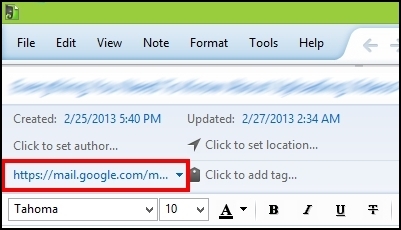
Napomena Geolokacija
Geolokacija omogućava mogućnost da pogledate svoje bilješke i znate gdje su stvorene. Na mnogim mobilnim uređajima pa čak i Macs (Mislim), ovo je automatski kad god se kreira bilješka. Međutim, na svom Windows računalu moram ručno dodati lokaciju u. Čak i sa ručnom opcijom, još uvijek je to dobra značajka koju treba znati.
Zajedničke bilješke / bilježnice
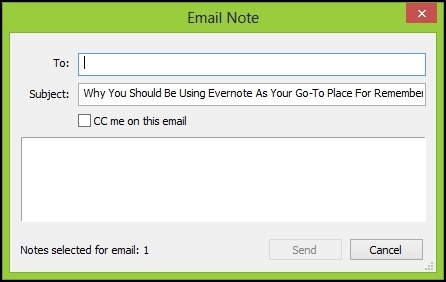
Osim što možete spremiti sve što želite, možete i vi udio sve što želite na različite načine, uključujući Facebook, Twitter, LinkedIn, e-poštu i jednostavno kopiranjem veze u bilježnicu ili bilješku i lijepljenjem ga gdje god želite.
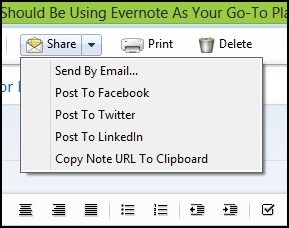
OCR - optičko prepoznavanje znakova
Ako niste upoznati sa vama OCR tehnologija, Evernote će vas otpuhati. U osnovi, OCR omogućuje pretraživanje teksta u slikama. Dakle, ako skenirate dokument u obliku JPEG i želite potražiti određenu riječ u tom dokumentu, Evernote će ga otkriti u tom pretraživanju.
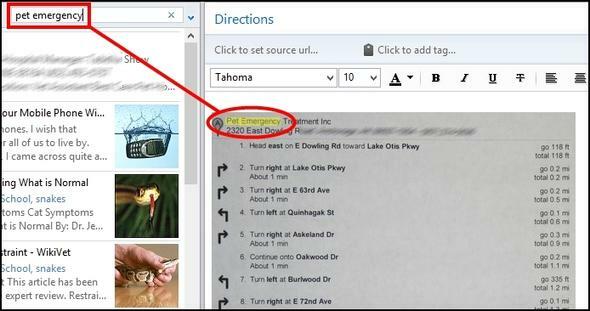
Evernote može indeksirati i vaše PDF datoteke kako bi ih napravio pretraživanjem putem OCR tehnologije. To se postiže po cijeni, mada od 5 USD / mjesečno za Evernote Premium. Međutim, kad indeksirate svoje PDF dokumente, oni će zauvijek ostati u pretraživanju. Dakle, ako se odlučite za samo mjesec dana platiti Evernote i skenirati sve svoje PDF dokumente kao dokumente, kasnije ćete ih moći pretraživati nakon što se vratite kao besplatan klijent koji ne plaća. Međutim, trebali biste shvatiti da svi PDF-ovi koje dodate nakon te točke navika možete pretraživati putem OCR-a.
Spajanje bilješki
Ako postoje ikad dvije, pa čak i niz bilješki, koje želite kombinirati u jednu bilješku, Evernote vam omogućuje da to učinite. Ovo izvrsno funkcionira kad objedinjuju informacije iz cijelog weba u jedan dokument. Također, ponekad postoje web stranice koje članke razdvajaju na nekoliko stranica. Ako obrežete svaku, a zatim napišete bilješke zajedno, možete čitav članak držati zajedno i čitati izvan mreže kad god.
Reddit čak objašnjava kako ovu značajku koristiti za izradu e-knjige (oni govore o korištenju Evernote Jasno, ali Web Clipper funkcionira jednako dobro).
Pa kako to učiniti? Odaberite bilješke koje želite pritisnuti i smjena pritisnite tipku i kliknite bilješke, a zatim desnom tipkom miša kliknite jednu od odabranih bilješki i kliknite Spajanje bilješki.
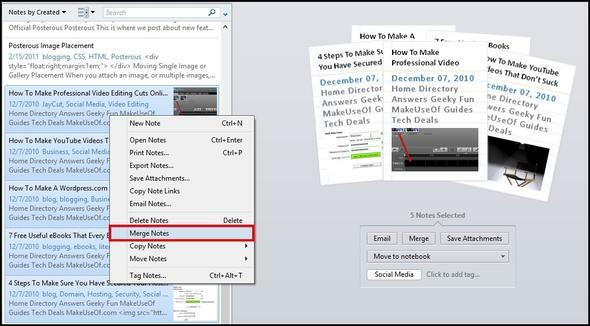
Pošalji na Evernote putem Twittera i e-maila
S Evernoteom dobivate svoju vlastitu adresu e-pošte koja je jedinstvena za vas. Ne dijelite ovo ni sa kim (iako ste u mogućnosti resetirati). Samo ga dodajte na svoj popis kontakata i zatim kad god želite spremiti poruku e-pošte proslijedite je Evernoteu.
Pored toga, postoji Twitter bot na koji možete tvitovati i on će ga automatski poslati Evernoteu. Očito to prvo morate postaviti. Mark je istaknuo ovu značajku u svom članku Arhivirajte svoje Twitter tweetove u svoj račun Evernote pomoću @myEN. A za više informacija o tome možete pogledati i članak bloga Evernote Evernote + Twitter = Instant uspomene.
Dodatni alati za poboljšanje vašeg Evernote iskustva
Aplikacija Evernote ne samo da je odličan alat, već su to i neki drugi alati i aplikacije koje stvaraju Skitch Najbolji alati za snimanje zaslona u sustavu WindowsČesto snimate snimke zaslona? Nadogradite svoj alat na onaj koji zadovoljava vaše potrebe. Na test smo stavili nekoliko besplatnih alata i predstavili one najbolje za jednostavnu upotrebu, uređivanje i dijeljenje snimaka zaslona. Čitaj više , Jasno i web Clipper. Naravno, tu su i Evernote Hello i Evernote Food, koji su obje mobilne aplikacije.
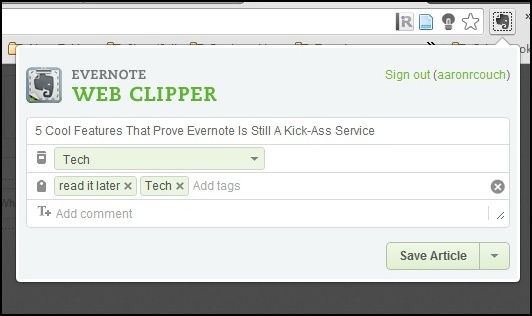
U stvarnosti, Evernote Web Clipper mora biti neophodan ako ćete uopšte koristiti Evernote. To je proširenje preglednika i oznaka koje vam omogućuju spremanje čitavih web stranica, članaka, veza i PDF datoteka do Evernotea. Iz Web Clipper-a možete odrediti naslov, bilježnicu, oznake i dodati mu željeni opis ako želite.
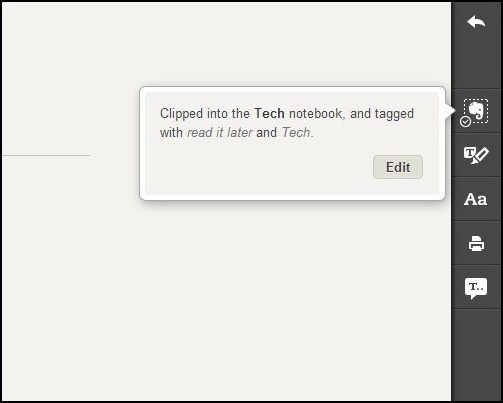
Jasno je da je još jedno proširenje preglednika od strane Evernote-a koje vam omogućuje čitanje članaka bez ikakvog „naleta“ (oglasi, teme web mjesta itd.). Ako tražite stabilno proširenje s mogućnošću slanja članaka na svoj Evernote, svakako biste trebali jasno otići. S obzirom na svoje prethodne postavke, čak možete automatski označiti i poslati članke u odgovarajuću bilježnicu ako odlučite članak spremiti.
Zaključak
Naravno, to jedva ogrebotine po površini Evernotea. Evernote ima čitav "prtljažnik" prepun aplikacija i usluga s kojima je kompatibilan. Njegovo sučelje je iznimno s ravnotežom prilagodbi i čistoće. Preporučujem vam da zaista provjerite uslugu. Ali kao što rekoh, postoji puno više toga, zato svakako pogledajte sljedeće članke:
- Budite kreativni s Evernote-10 jedinstvenih primjena koje niste mislili Budite kreativni s Evernoteom: 10 jedinstvenih primjena koje niste misliliEvernote je jedan od najboljih alata u produktivnosti, a s velikim brojem višeplatformskih aplikacija nema ograničenja u načinu na koji možete koristiti uslugu. Veliki smo obožavatelji Evernotea ovdje ... Čitaj više
- 5 zgodnih značajki koje dokazuju da je Evernote i dalje usluga Kick-Ass 5 zgodnih značajki koje dokazuju da je Evernote i dalje usluga Kick-AssUz svu tupu oko Google diska i svi su poludjeli za Dropboxom, mislim da se jedna druga usluga teško zanemaruje - Evernote. Naša pokrivenost Evernoteom bila je kasno kasna, a ja ... Čitaj više
- 8 sjajnih widgeta i dodataka Evernote [Android] 8 sjajnih widgeta i dodataka Evernote [Android]Jeste li neko vrijeme prikupljali sjajne bilješke i informacije u Evernoteu, ali zapravo niste eksperimentirali s mnogim Androidovim aplikacijama i widgetima koje još možete koristiti? Pa, ako vam to onda zvuči ... Čitaj više
- Trebate li više ideja za korištenje Evernote - evo tri načina kako ga koristim Trebate li više ideja za korištenje Evernotea? Evo tri načina na koja ga koristimEvernote je, bez sumnje, višestrani alat koji vam može pomoći da postignete puno, ali kad vi imate takvu širinu u opcijama i ulaznim kanalima, postoji šansa koju biste mogli dobiti preplavljeni... Čitaj više
Ranije povezano u članku:
- 5 upotrebe za klijente Evernote Desktop [Windows i Mac] 5 Koristi za klijente Evernote Desktop [Windows i Mac]Prije nekoliko godina imali smo post o bezbroj načina korištenja Evernotea koji bi mogao biti mozak sve u jednom. Sa pojavom poboljšanja na desktop klijentima, došlo je do ... Čitaj više
- Kako dijeliti bilježnice u Evernoteu i Springpadu Kako dijeliti bilježnice u Evernoteu i SpringpaduSpringpad i Evernote su fantastični ormari za datoteke za pohranu i upravljanje člancima, receptima, proizvodima i izrezima teksta koje želimo spremiti za kasniji pregled. Ali dodatni način za maksimiziranje ovih moćnih prijenosnih računala jest ... Čitaj više
I posljednje, ali definitivno ne najmanje važno - Kako koristiti Evernote: Nedostaje priručnik Kako se koristi Evernote: Neslužbeni priručnikNaučiti kako samostalno koristiti Evernote treba dugo vremena. Zbog toga smo sastavili ovaj vodič kako bismo vam pokazali kako u potpunosti iskoristiti najvažnije značajke Evernotea. Čitaj više . Jeste li spremni za skok u Evernote? Preuzmite ga ovdje.
Ako koristite Evernote, kako ste ga integrirali u svoj život? Ako još ne znate, je li ovaj članak promijenio vaše shvaćanje i uvjeravao vas da ga pokušate? Ako imate svoje vlastite savjete i trikove Evernote, voljeli bismo ih podijeliti s MakeUseOf zajednicom.
Kreditna slika: Evernote
Aaron je diplomirani stručnjak za pomoć u veterini, sa svojim primarnim zanimanjima u divljini i tehnologiji. Uživa u istraživanju vani i fotografiranju. Kada ne piše i ne prepušta se tehnološkim nalazima na svim međuprostorima, može ga naći bombardiran niz planinu na svom biciklu. Više o Aaronu pročitajte na njegovoj osobnoj web stranici.

